ผู้เขียน:
Mark Sanchez
วันที่สร้าง:
2 มกราคม 2021
วันที่อัปเดต:
2 กรกฎาคม 2024

เนื้อหา
บทความนี้จะแสดงวิธีจัดกึ่งกลางวัตถุใน Photoshop บนคอมพิวเตอร์ Windows หรือ Mac OS X
ขั้นตอน
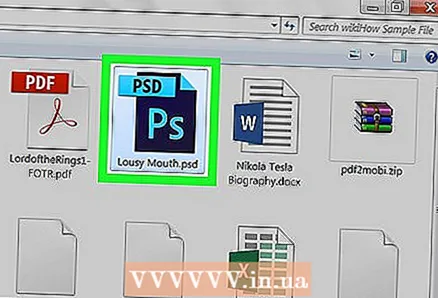 1 เปิดภาพใน Photoshop รูปภาพต้องมีอย่างน้อยหนึ่งวัตถุ (เช่น ข้อความ) ที่สามารถจัดกึ่งกลางได้
1 เปิดภาพใน Photoshop รูปภาพต้องมีอย่างน้อยหนึ่งวัตถุ (เช่น ข้อความ) ที่สามารถจัดกึ่งกลางได้ 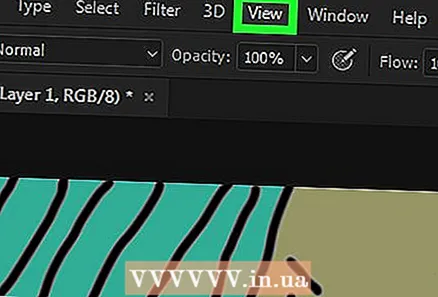 2 คลิกที่ ดู. อยู่ใกล้ด้านบนของหน้าต่าง เมนูจะเปิดขึ้น
2 คลิกที่ ดู. อยู่ใกล้ด้านบนของหน้าต่าง เมนูจะเปิดขึ้น 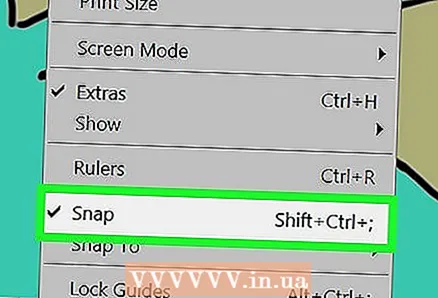 3 คลิกที่ ผูกพัน. ตัวเลือกนี้อยู่ในเมนู กล่องกาเครื่องหมายจะปรากฏขึ้นที่ด้านซ้ายของตัวเลือกการสแนป ซึ่งหมายความว่าตัวเลือกการสแนปถูกเปิดใช้งาน
3 คลิกที่ ผูกพัน. ตัวเลือกนี้อยู่ในเมนู กล่องกาเครื่องหมายจะปรากฏขึ้นที่ด้านซ้ายของตัวเลือกการสแนป ซึ่งหมายความว่าตัวเลือกการสแนปถูกเปิดใช้งาน - หากเลือกตัวเลือกนี้แล้ว จะเปิดใช้งาน
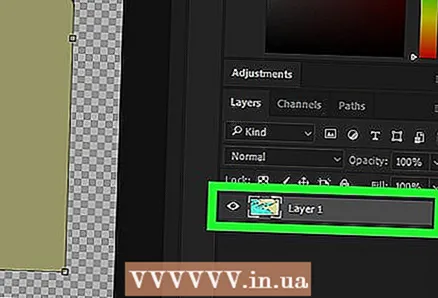 4 เลือกเลเยอร์ที่จะจัดกึ่งกลาง ในแผงเลเยอร์ ให้คลิกที่เลเยอร์ที่คุณต้องการจัดกึ่งกลาง เลเยอร์จะแสดงในหน้าต่างหลัก
4 เลือกเลเยอร์ที่จะจัดกึ่งกลาง ในแผงเลเยอร์ ให้คลิกที่เลเยอร์ที่คุณต้องการจัดกึ่งกลาง เลเยอร์จะแสดงในหน้าต่างหลัก  5 ลากเลเยอร์ไปที่กึ่งกลางของหน้าต่าง เลเยอร์ควรอยู่ในตำแหน่งใกล้กับกึ่งกลางของหน้าต่างมากที่สุด
5 ลากเลเยอร์ไปที่กึ่งกลางของหน้าต่าง เลเยอร์ควรอยู่ในตำแหน่งใกล้กับกึ่งกลางของหน้าต่างมากที่สุด 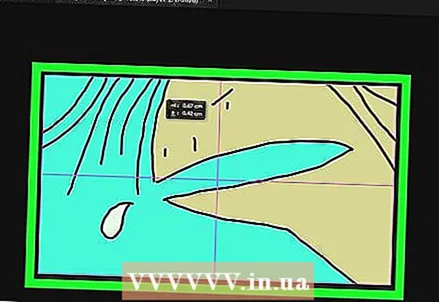 6 ปล่อยปุ่มเมาส์ วัตถุจะถูกจัดชิดตรงกลางของภาพ
6 ปล่อยปุ่มเมาส์ วัตถุจะถูกจัดชิดตรงกลางของภาพ
เคล็ดลับ
- คุณสามารถวางบางวัตถุไว้ตรงกลาง (เช่น ข้อความ) ดังนี้: click Ctrl+NS (หรือ ⌘ คำสั่ง+NS สำหรับ Mac) เพื่อเลือกทุกอย่างในหน้าต่าง Photoshop จากนั้นคลิก Align Vertically (ที่ด้านบนของหน้าต่าง) และ Align Horizontally (ที่ด้านบนของหน้าต่าง)
คำเตือน
- หากคุณต้องการจัดข้อความให้อยู่กึ่งกลาง ตรวจสอบให้แน่ใจว่าไม่มีการเว้นวรรคก่อนและหลังข้อความ มิฉะนั้นการจัดกึ่งกลางจะไม่ถูกต้อง



